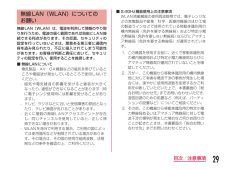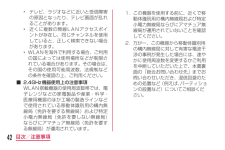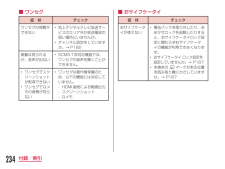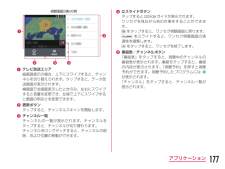Q&A
取扱説明書・マニュアル (文書検索対応分のみ)
"チャ ンネル"1 件の検索結果
"チャ ンネル"30 - 40 件目を表示
全般
質問者が納得地上デジタル放送の周波数再編成によりテレビ放送の物理チャンネルが変更となったため、チャンネルの再スキャンが必要になったためです。
ワンセグ視聴画面でのメニューからチャンネル設定を行う必要があります。
ワンセグ視聴画面でない通常の画面のメニューにはチャンネル設定は表示されません。
[補足]
視聴エリア切り替え設定の下のレイヤーにあると思います。
(tofu_114さんへ)
4592日前view136
ノッティーヴィーNOTTVを楽しむ93131NOTTVは高画質・高品質の番組をいつでもどこでも楽しめる、日本初のスマホ向け放送局です。[月額サービス利用料420円(税込)]NOTTVはモバキャス放送エリア内でご視聴いただけます。視聴可能エリアなど詳しくはNOTTVオフィシャルサイト http://www.nottv.jp/にてご確認ください。※「モバキャス」はV-Highマルチメディア放送の総称です。 NOTTVのご利用には一部パケット通信が発生する場合があります。「お申し込みはこちら」を押します。画面を上になぞり、アプリ利用規約を確認して、「同意する」を押します。「登録する」を 押します。 しばらくお待ち頂いた後に、トップ画面が表示されたら完了です。「ドコモケータイ払い」を押します。※クレジット払いを選択する場合はNOTTVオフィシャルサイトをご確認ください。NOTTV会員登録従来のテレビのように、リアルタイムに放送を観られるスタイル。NOTTVオリジナル番組も楽しめます。NOTTVでは他にも、あらかじめ登録しておけば自動的に見たい番組が届く、「シフトタイム視聴」も楽しめます。「シフトタイム視聴」について...
無線LAN(WLAN)についてのお願い無線LAN(WLAN)は、電波を利用して情報のやり取りを行うため、電波の届く範囲であれば自由にLAN接続できる利点があります。その反面、セキュリティの設定を行っていないときは、悪意ある第三者に通信内容を盗み見られたり、不正に侵入されてしまう可能性があります。お客様の判断と責任において、セキュリティの設定を行い、使用することを推奨します。■■ 無線LANについて電気製品・AV・OA機器などの磁気を帯びているところや電磁波が発生しているところで使用しないでください。-磁気や電気雑音の影響を受けると雑音が大きくなったり、通信ができなくなることがあります(特に電子レンジ使用時には影響を受けることがあります)。- テレビ、ラジオなどに近いと受信障害の原因となったり、テレビ画面が乱れることがあります。-近くに複数の無線LANアクセスポイントが存在し、同じチャンネルを使用していると、正しく検索できない場合があります。- WLANを海外で利用する場合、ご利用の国によっては使用場所などが制限されている場合があります。その場合は、その国の使用可能周波数、法規制などの条件を確認の上、ご利用くだ...
■■ 5GHz帯使用時の注意5.2GHz帯および5.3GHz帯(W52、W53)の屋外使用は法令により禁止されています。本端末が使用するチャンネルは以下の通りです。W52(5.2GHz 帯/ 36、40、44、48ch)W53(5.3GHz 帯/ 52、56、60、64ch)FeliCaリーダー/ライターについて■■ 本端末のFeliCaリーダー/ライター機能は、無線局の免許を要しない微弱電波を使用しています。■■使用周波数は13.56MHz帯です。周囲で他のリーダー/ライターをご使用の場合、十分に離してお使いください。また、他の同一周波数帯を使用の無線局が近くにないことを確認してお使いください。試供品(microSDHCカード(16GB))についてのお願い■■microSDカードは防水性能を有しておりません。風呂場などの湿気の多い場所でのご使用や、雨などがかかることはおやめください。また身に付けている場合、汗による湿気により内部が腐食し故障の原因となります。■■ microSDカードの使用中は、microSDカードを取り外したり、本端末の電源を切ったりしないでください。データの消失、故障の原因となります。■...
42目次/注意事項•テレビ、ラジオなどに近いと受信障害の原因となったり、テレビ画面が乱れることがあります。•近くに複数の無線LANアクセスポイントが存在し、同じチャンネルを使用していると、正しく検索できない場合があります。•WLANを海外で利用する場合、ご利用の国によっては使用場所などが制限されている場合があります。その場合は、その国の使用可能周波数、法規制などの条件を確認の上、ご利用ください。■■2.4GHz機器使用上の注意事項WLAN搭載機器の使用周波数帯では、電子レンジなどの家電製品や産業・科学・医療用機器のほか工場の製造ラインなどで使用されている移動体識別用の構内無線局(免許を要する無線局)および特定小電力無線局(免許を要しない無線局)ならびにアマチュア無線局(免許を要する無線局)が運用されています。1.この機器を使用する前に、近くで移動体識別用の構内無線局および特定小電力無線局ならびにアマチュア無線局が運用されていないことを確認してください。2.万が 一、この機器から移動体識別用の構内無線局に対して有害な電波干渉の事例が発生した場合には、速やかに使用周波数を変更するかご利用を中断していただいた上で、...
43目次/注意事項3.その他、この機器から移動体識別用の特定小電力無線局あるいはアマチュア無線局に対して電波干渉の事例が発生した場合など何かお困りのことが起きたときは、本書裏面の「総合お問い合わせ先」までお問い合わせください。■■5GHz帯使用時の注意5.2GHz帯 お よ び5.3GHz帯(W52、W53)の屋外使用は法令により禁止されています。本端末が使用するチャンネルは以下の通りです。W52 (5.2GHz帯/ 36、40、44、48ch)W53 (5.3GHz帯/ 52、56、60、64ch)FeliCaリーダー/ライターについて■■本端末のFeliCaリーダー/ライター機能は、無線局の免許を要しない微弱電波を使用しています。■■使用周波数は13.56MHz帯です。周囲で他のリーダー/ライターをご使用の場合、十分に離してお使いください。また、他の同一周波数帯を使用の無線局が近くにないことを確認してお使いください。
■ワンセグ症 状 チェックワンセグの視聴ができない•地上デジタルテレビ放送サービスのエリア外か放送電波の弱い場所にいませんか。•チャンネル設定をしていますか。→ P182画像は見られるが、音声が出ない•SCMS-T非対応機器では、ワンセグの音声を聞くことができません。•ワンセグでスクリーンショットが取得できない•ワンセグでQメモの背景が写らない•ワンセグは著作権保護のため、以下の機能には対応していません。- HDMI接続による動画出力- スクリーンショット- Qメモ■おサイフケータイ症 状 チェックおサイフケータイが使えない•電池パックを取り外したり、おまかせロックを起動したりすると、おサイフケータイロック設定に関わらずおサイフケータイの機能が利用できなくなります。•おサイフケータイ ロック設定を設定していませんか。→ P167•本端末の マークがある位置を読み取り機にかざしていますか。→ P167234付録/索引
■■ 周波数帯について本端末のBluetooth機能/無線LAN機能が使用する周波数帯は、端末本体の電池パック挿入部に記載されています。ラベルの見かたは次のとおりです。2.4FH1/DS4/OF42.4 : 2400MHz帯を使用する無線設備を表します。FH/DS/OF : 変調方式がFH-SS、DS-SS、OFDMであることを示します。1 : 想定される与干渉距離が10m以下であることを示します。4 : 想定される与干渉距離が40m以下であることを示します。: 2400MHz ~ 2483.5MHzの全帯域を使用し、かつ移動体識別装置の帯域を回避可能であることを意味します。利用可能なチャンネルは国により異なります。航空機内の使用は、事前に各航空会社へご確認ください。■■ Bluetooth機器使用上の注意事項本端末の使用周波数帯では、電子レンジなどの家電製品や産業・科学・医療用機器のほか、工場の製造ラインなどで使用される免許を要する移動体識別用構内無線局、免許を要しない特定小電力無線局、アマチュア無線局など(以下「他の無線局」と略します)が運用されています。1. 本端末を使用する前に、近くで「他の無線局」が...
40目次/注意事項■■周波数帯について本端末のBluetooth機能/無線LAN機能が使用する周波数帯は、端末本体の電池パック挿入部に記載されています。ラベルの見かたは次のとおりです。2.4FH1/DS4/OF42.4:2400MHz帯を使用する無線設備を表します。FH/DS/OF: 変調方式がFH-SS、DS-SS、OFDMであることを示します。1: 想定される与干渉距離が10m以下であることを示します。4: 想定される与干渉距離が40m以下であることを示します。:2400MHz ~2483.5MHzの全帯域を使用し、かつ移動体識別装置の帯域を回避可能であることを意味します。利用可能なチャンネルは国により異なります。航空機内の使用は、事前に各航空会社へご確認ください。
視聴予約する番組を視聴予約すると、番組の開始前にアラームでお知らせます。a ワンセグ視聴画面で u「視聴予約一覧」•「視聴予約一覧」画面が表示されます。b •「視聴予約登録」画面が表示され、以下の設定ができます。チャンネルチャンネルを設定できます。開始時刻開始日、開始時刻を設定できます。番組名番組名を入力できます。繰り返し曜日ごとに繰り返し同じ時刻に視聴予約を設定できます。c 「保存」お知らせ•予約した時刻に本端末に電源が入っていない場合は、番組の開始をお知らせできません。•ワンセグ視聴画面で u 「Gガイド番組表」 u 番組をタップ u 「ワンセグ連携」 u 「ワンセグ視聴予約」 u 「保存」をタップしても、番組が視聴予約されます。予約内容を確認/編集するa 「視聴予約一覧」画面で視聴予約をタップする•視聴予約の予約内容を編集できます。予約内容を削除するa 「視聴予約一覧」画面で をタップb 予約内容の一覧で削除する予約内容にチェックマークを付けるc 「削除」 u「OK」180アプリケーション
ab視聴画面(横)の例ecda テレビ放送エリア縦画面表示の場合、上下にスワイプすると、チャンネルを切り替えられます。タップすると、データ放送画面が表示されます。 横画面で全画面表示したときのみ、左右にスワイプすると音量を変更でき、左端で上下にスワイプすると画面の明るさを変更できます。b 更新ボタンタップすると、チャンネルスキャンを開始します。c チャンネル一覧チャンネルの一覧が表示されます。チャンネルをタップすると、チャンネルが切り替わります。チャンネルをロングタッチすると、チャンネルの削除、および位置の移動ができます。d QスライドボタンタップするとQSlideガイドが表示されます。ワンセグを見ながら他の作業をすることができます。 をタップすると、ワンセグ視聴画面に戻ります。 をスライドすると、ワンセグ視聴画面の透過性を調整します。 をタップすると、ワンセグを終了します。e 番組表/チャンネルボタン「番組表」をタップすると、視聴中のチャンネルの番組表が表示されます。番組をタップすると、番組の内容が表示されます。「視聴予約」を押すと視聴予約ができます。視聴予約したプログラムには が表示されます。「チャンネ...
- 1